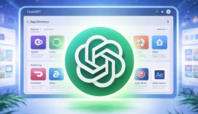TANGSELIFE.COM – Fitur iOS 18 masih terus menjadi perbincangan meskipun telah dirilis beberapa minggu lalu.
Salah satu fitur yang menjadi pusat perhatian adalah scroll layar pakai mata atau eye tracking.
Banyak warganet di TikTok yang menunjukkan kecanggihan fitur di iOS 18 tersebut.
Untuk diketahui, fitur scroll layar pakai mata adalah fitur yang memudahkan pengguna dalam mengoperasikan iPhone hanya dengan gerakan mata.
Dengan demikian, pengguna tak perlu mengusap layar dengan jari untuk menggerakan iPhone.
Pengguna cukup mengoperasikannya dengan gerakan mata. Kecanggihan tersebut membuat eye tracking jadi fitur unggul di iOS 18.
Jika penasaran ingin mencobanya, simak penjelasan di bawah ini soal cara mengaktifkan fitur scroll layar pakai mata di iOS 18.
Cara Mengaktifkan Eye Tracking atau Scroll Layar Pakai Mata
Fitur ini bisa diaktifkan melalui menu Pengaturan aksesibilitas di iPhone. Adapun cara mengaktifkannya sebagai berikut:
– Buka menu pengaturan iPhone iOS 18
– Pilih menu ‘Aksesibilitas’
– Pilih menu Eye Tracking
– Kemudian, aktifkan opsi Eye Tracking
– Setelah itu pengguna akan diminta untuk konfigurasi gerakan mata di layar. Hal ini dilakukan dengan melihat sejumlah lingkaran dalam waktu tertentu yang ada di layar
– Jika konfigurasi tersebut berhasil, pengguna bisa mulai scroll layar pakai mata
– Melalui fitur ini, pengguna juga bisa menambahkan sejumlah pengaturan, seperti responsivitas gerakan pointer, penambah tombol virtual ‘Dwell’ dan perbesar keyboard saat mengetik
Cara Scroll Layar Pakai Mata di iOS 18
Setelah fitur eye tracking aktif, pengguna bisa mulai scroll iPhone dengan mata.
Nantinya di layar iPhone akan ada lingkaran transparan yang brefungsi sebagai kursor. Kursor tersebut akan bergerak sesuai dengan gerakan mata pengguna.
Berikut ini penjelasan lebih lengkap soal cara scroll layar pakai mata dengan eye tracking di iOS 18:
– Tempatkan layar iPhone dengan jarak 30 cm dari mata
– Untuk menggerakan kursor layar iPhone, gerakan mata atas, bawah, kiri, dan kanan
– Apabila ingin memilih objek di layar, seperti menu, aplikasi, opsi, dan lainnya, fokuskan pandangan mata pada objek tersebut
– Buka tombol virtual ‘Dwell’ untuk menggeser atau scroll layar yang berfungsi seperti tombol Assistive Touch. Di tombol ‘Dwell’ pilih menu ‘Scroll’ dan pilih arah layar akan digerakan, seperti kiri, kanan, atas, atau bawah. Setelah itu, arahkan mata ke bagian layar yang hendak digeser
– Apabila ingin kembali ke layar Home, pengguna bisa membuka tombol Dwell dan pilih menu ‘Home’
– Pengguna bisa mengatur tombol ‘Dwell’ di menu pengaturan ‘Assistive Touch’. Di pengaturan tombol Dwell, pengguna bisa mengatur seberapa lama pandangan mata fokus untuk membuka atau memilih objek
Apakah iPhone 11 Bisa Menggunakan Fitur Eye Tracking?
iPhone 11 merupakan model iPhone keluaran lama yang dirilis sekitar lima tahun lalu, tepatnya September 2019.
Walaupun keluaran lama, iPhone 11 masih bisa update iOS 18.
Sayangnya, tak semua fitur iOS 18 tersedia untuk iPhone 11, termasuk eye tracking.
Oleh sebab itu pengguna iPhone 11 tak bisa menggunakan fitur scroll layar pakai mata di iOS 18.
Ketidaktersediaan eye tracking di iPhone 11 juga berlaku untuk iPhone 11 Pro dan iPhone 11 Pro Max.
Lantas, iPhone apa saja yang bisa menggunakan fitur eye tracking?
Berdasarkan informasi di lama resmi Apple, fitur eye tracking iOS 18 hanya tersedia untuk iPhone 12 series atau yang lebih baru dan iPhone SE 3.